Как да поправите кода за грешка на OneDrive 0x8004de88

Научете как да поправите кода за грешка на OneDrive 0x8004de88, за да можете отново да използвате вашето облачно хранилище.
Discord предлага два основни метода за комуникация за геймърите: текст и глас. Гласът е идеален за комуникация по време на игра, тъй като не изисква да отдалечавате поглед от действието, за да общувате с приятелите си. Текстовият чат е полезен преди всичко за комуникация в по-дълги срокове, тъй като не е нужно да сте активно онлайн, когато съобщението е изпратено, за да го получите.
Един от потенциалните проблеми с текстово-базираната комуникация е, че понякога може да е трудно да се комуникира акцент, който, ако е неправилно поставен, може да промени значението на съобщението. Промяната в акцента може да варира в резултат от просто поставяне на точка по-забележимо до намекване на нещо, което не е изрично написано.
Discord поддържа четири типа стилизиране на подчертания текст: удебелен шрифт, подчертаване, курсив и зачертаване. Всеки от тях може да бъде комбиниран, за да повлияе на цяло съобщение или част от него.
Синтаксисът на намаление за получер е две звездички от двете страни на предвидения текст, **като това**. Синтаксисът за подчертаване е две долни черти от двете страни на предвидения текст, __като това__. Синтаксисът за зачертаване е две тилди от двете страни на предвидения текст, ~~така~~. Синтаксисът за курсив е ненужно объркващ, но можете да използвате или една звездичка, или едно долно черта от двете страни, *като това* или _като това_.
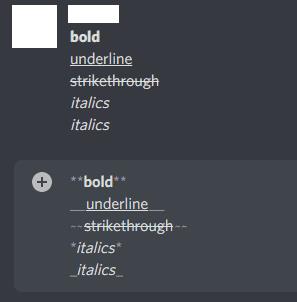
Можете да използвате синтаксиса на намаление, за да добавите удебелен, подчертан, зачеркнат и курсив стил към текста.
Можете да комбинирате всеки от ефектите, като свържете синтаксиса заедно, единственото ограничение е, че трябва да затворите синтаксиса в обратен ред на реда, в който сте го отворили. Например, ако използвате синтаксиса „__*~“ за подчертаване , курсив и зачеркнат текст, трябва да използвате „~*__“, за да отмените ефектите. Не е необходимо да отменяте всички ефекти за стилизиране на текст наведнъж, но те трябва да бъдат завършени в обратен ред на реда, в който са били стартирани.
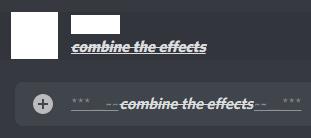
Можете да комбинирате ефектите на акцента, като свържете синтаксиса заедно и след това го затворите в обратен ред.
Ако можете да запомните и използвате синтаксиса за тези опции за стил, това е страхотно, но ако не можете, Discord има функция, която да ви помогне. Ако използвате мишката, за да маркирате текста, който искате да подчертаете, над него ще се появи малък изскачащ прозорец. Левите три опции в изскачащия прозорец ще добавят съответно синтаксис за получер, курсив и зачертаване. За съжаление, този изскачащ прозорец не предлага начин за подчертаване на текст, така че ще трябва да запомните как да го направите ръчно.
Съвет: При тестване подчертаването на текст с клавиатурата с Ctrl + A или Shift + клавиши със стрелки не доведе до появата на този изскачащ прозорец за стил. Трябва да маркирате текст с мишката.
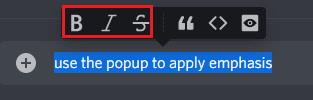
Ако маркирате текст с мишката, ще се появи изскачащ прозорец за стил с преки пътища, за да добавите синтаксиса за удебелен шрифт, курсив и зачертаване към избрания текст.
Научете как да поправите кода за грешка на OneDrive 0x8004de88, за да можете отново да използвате вашето облачно хранилище.
Намерете тук подробни инструкции за промяна на User Agent String в браузъра Apple Safari за MacOS.
Често ли получавате грешката „Съжаляваме, не можахме да се свържем с вас“ в MS Teams? Опитайте тези съвети за отстраняване на проблеми, за да се отървете от този проблем сега!
В момента не е възможно да се деактивират анонимни въпроси в събитията на живо в Microsoft Teams. Дори регистрираните потребители могат да задават анонимни въпроси.
Ако LastPass не успее да се свърже с своите сървъри, изчистете локалния кеш, актуализирайте мениджъра на пароли и деактивирайте разширенията на браузъра си.
Spotify може да бъде досадно, ако се отваря автоматично всеки път, когато стартирате компютъра си. Деактивирайте автоматичното стартиране, като следвате тези стъпки.
За много потребители, актуализацията 24H2 прекратява автоматичния HDR. Тази ръководство обяснява как можете да решите този проблем.
Трябва ли да планирате повтарящи се срещи в MS Teams с едни и същи участници? Научете как да настроите повтаряща се среща в Teams.
Ние ви показваме как да промените цвета на маркирането за текст и текстови полета в Adobe Reader с това ръководство стъпка по стъпка.
Чудите се как да интегрирате ChatGPT в Microsoft Word? Това ръководство показва точно как да го направите с добавката ChatGPT за Word в 3 лесни стъпки.







